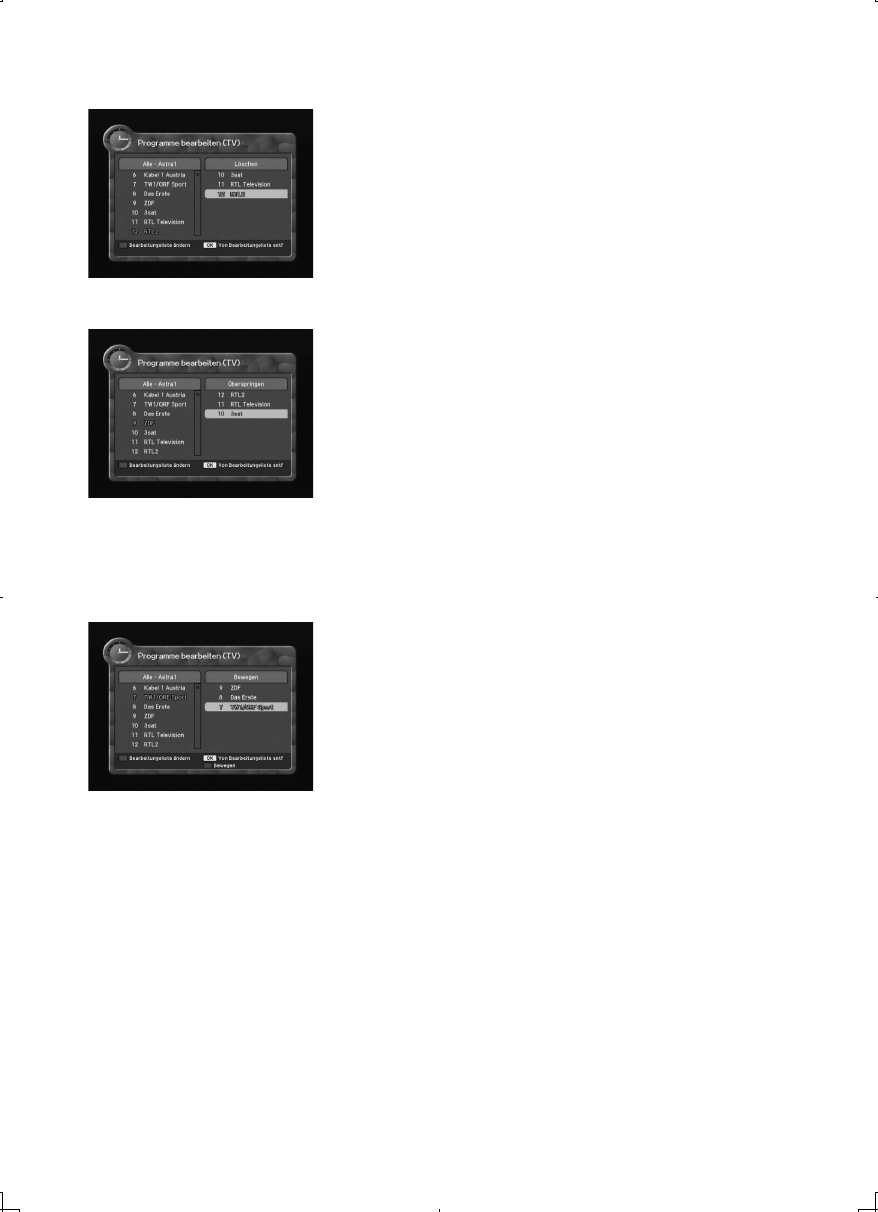3. Löschen von Programmen
1. Sie können TV- oder Radioprogramme in der aktuellen ausgewählten
Liste löschen.
2. Wählen Sie die Funktion Löschen aus der Bearbeitungsliste aus.
3. Wählen Sie das zu löschende Programm aus, und drücken Sie die OK
Taste.
4. Wenn Sie ein Programme aus der Hauptliste löschen, werden diese
auch aus allen anderen Listen gelöscht.
4. Überspringen
1. Sie können festlegen, dass TV- oder Radioprogramme in der
aktuellen Liste übersprungen werden.
2. Wählen Sie die Funktion Überspringen aus der Bearbeitungsliste aus.
3. Wählen Sie das zu überspringende Programm aus, und drücken Sie
die Taste OK. Das zu überspringende Programm wird in allen Listen
übersprungen. In der Programmlisten erscheint dieses Programm
nicht mehr, die folgenden Programme werden nachgereiht.
4. Um die Funktion wieder rückgängig zu machen, wählen Sie aus der
Bearbeitungsliste die Funktion Überspringen abermals aus, wechseln
Sie auf die rechte Bildschirmseite und entfernen Sie durch drücken
der OK Taste den Sender wieder aus der „Überspringen-Liste“
5. Bewegen
1. Sie können in der Hauptliste für TV, Radio die Position eines
Programms ändern.
2. Wählen Sie die Funktion Bewegen aus der Bearbeitungsliste aus.
3. Wählen Sie das Programm aus, das an eine bestimmte Position
in der Liste verschoben werden soll, und drücken Sie die Taste OK.
Das Programm erscheint auf der "Bewegen-Liste" auf der rechten
Bildschirmhälfte
4. Drücken Sie anschließend zum Bewegen der Position des Programms
die Blaue Taste/INFO
5. Ein neues Menüfenster erscheint welches die Programmliste
abermals anzeigt. Wählen Sie mit den Auf/Ab Tasten den
Programmplatz aus, auf den der Sender verschoben werden soll und
drücken Sie die OK Taste. Das Programm wird an die gewünschte
Position verschoben.
Hinweis: Sie können auch mehrere Programme gleichzeitig zum
Verschieben auswählen. Wählen Sie diese Programme aus und drücken
Sie die OK Taste. Diese Programme erscheinen auf der "Bewegen-Liste"
auf der rechten Bildschirmhälfte. Drücken Sie dann die Blaue Taste/
INFO – die Programme werden alle gleichzeitig an den gewählten Platz
verschoben.